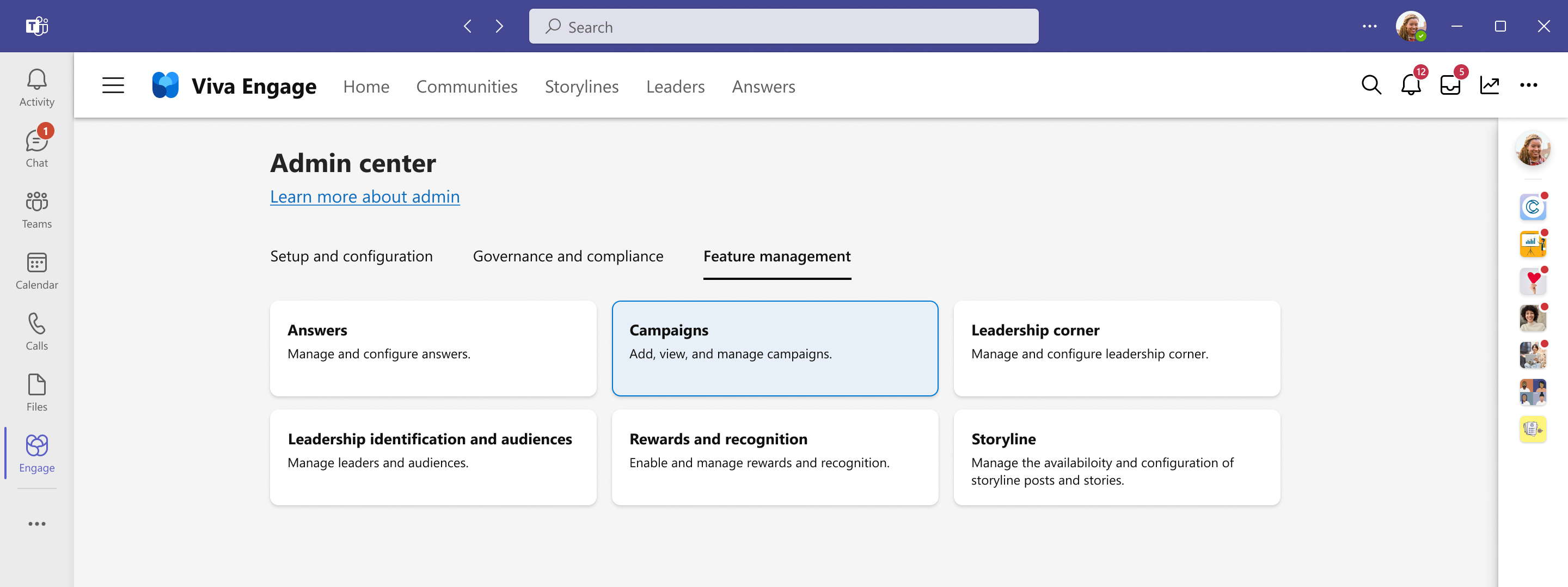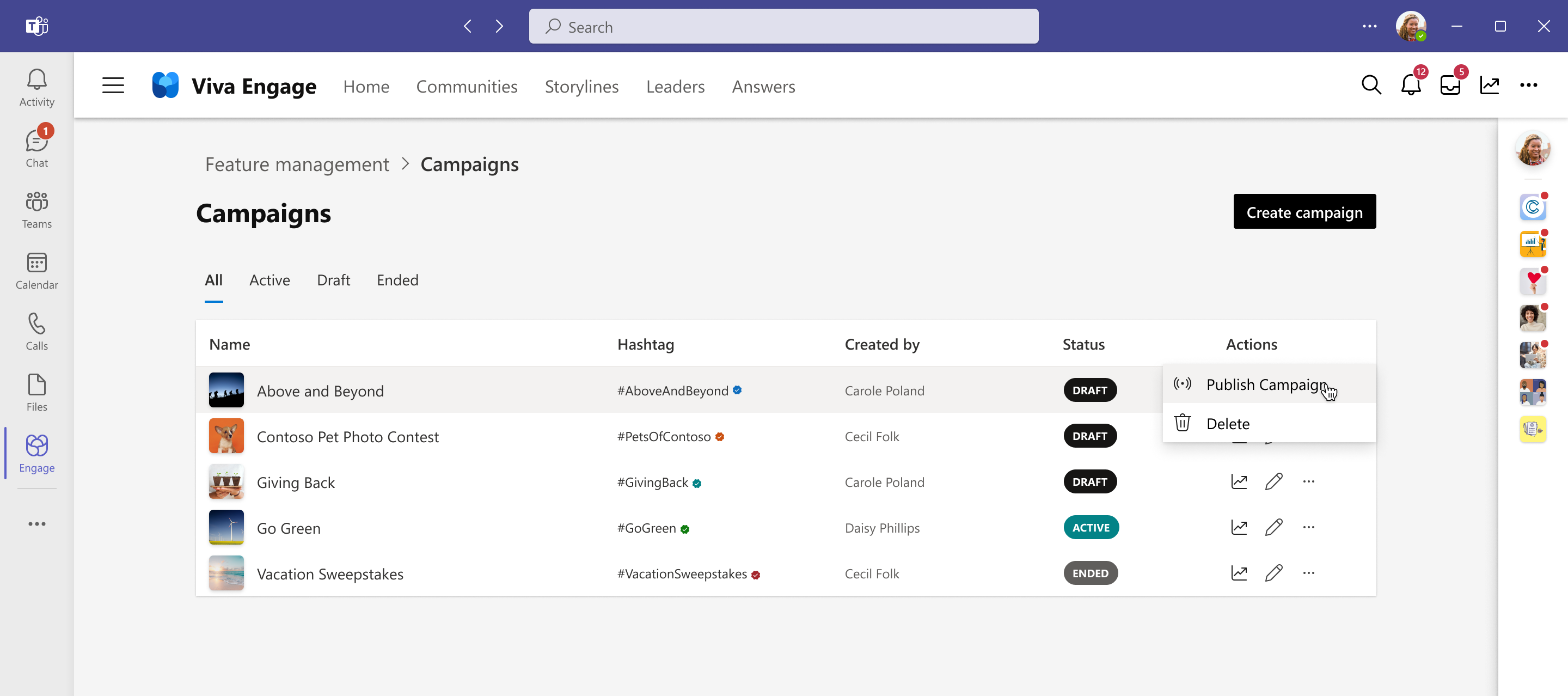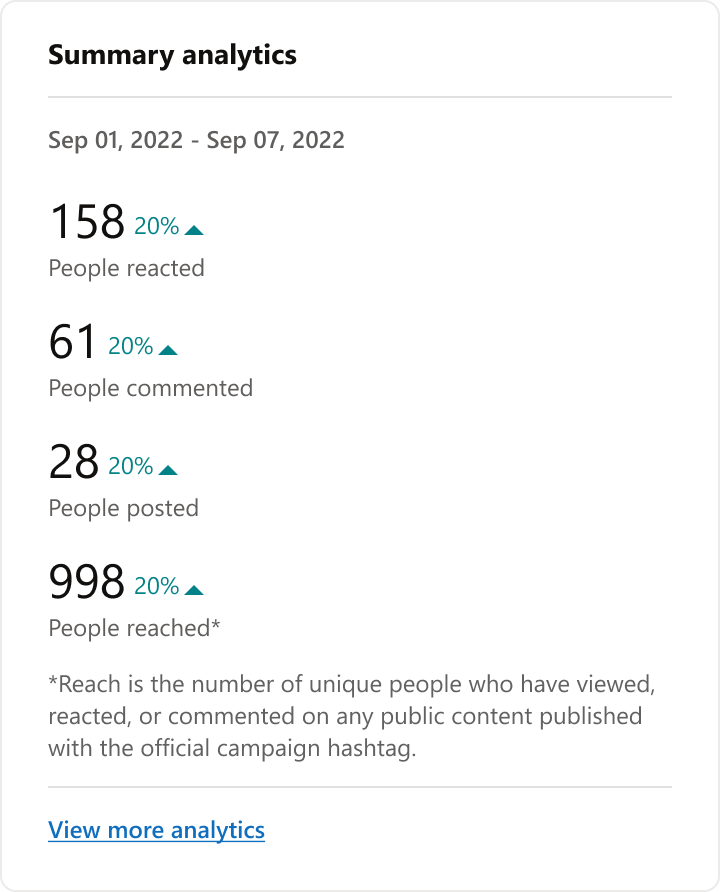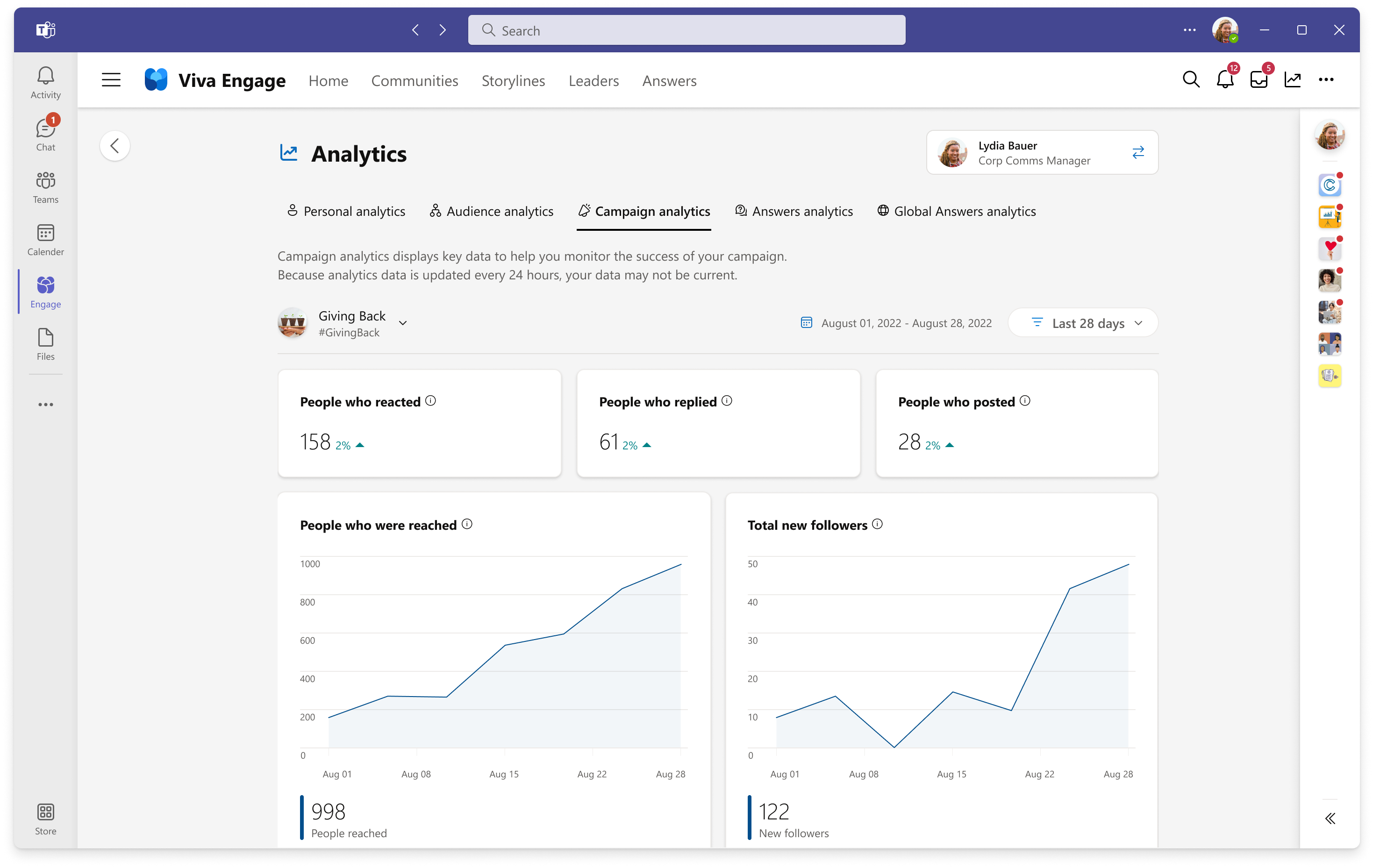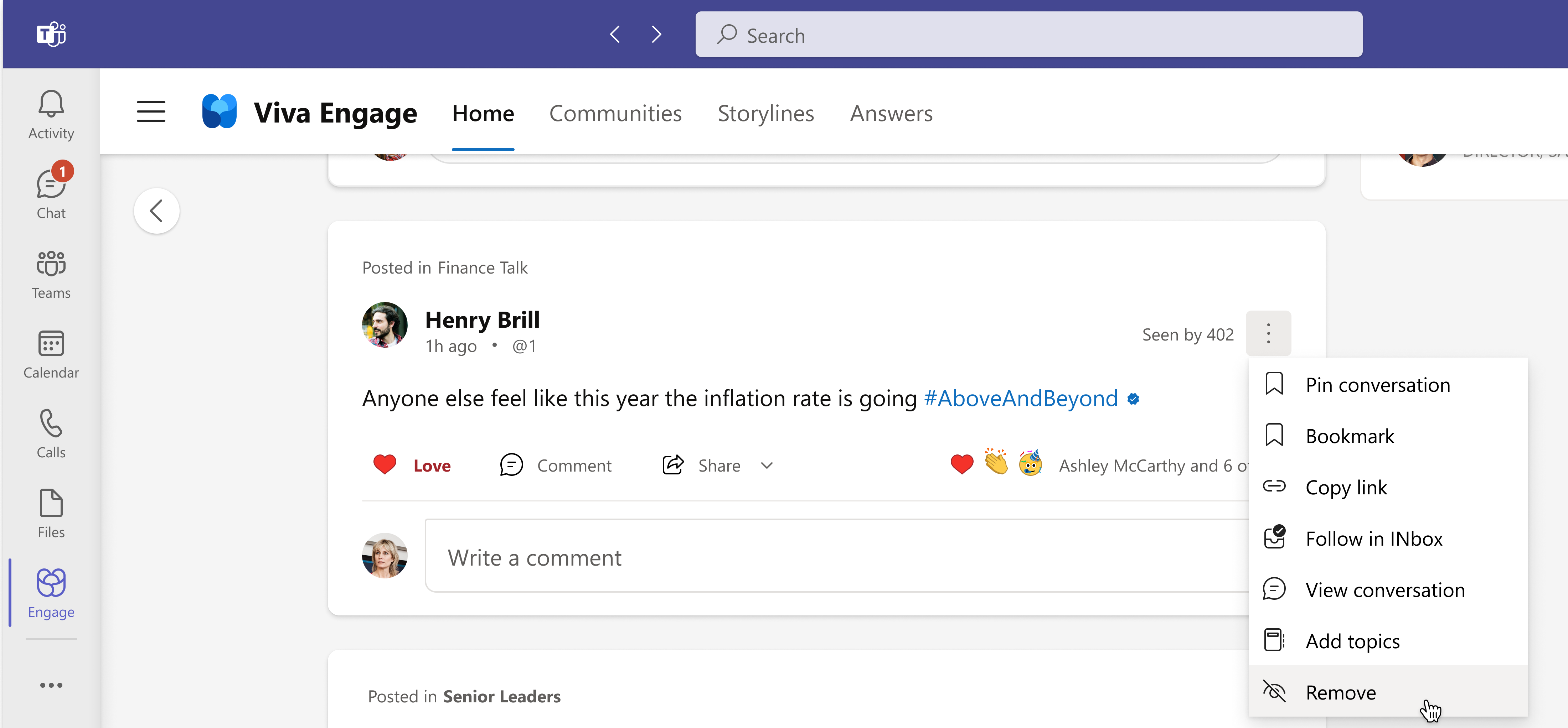Configurare le campagne ufficiali in Viva Engage
Le campagne sono un modo interattivo per promuovere il coinvolgimento dei dipendenti. Forniscono il potere di costruire la cultura aziendale, la comunità e l'appartenenza.
Viva Engage offre due tipi di campagne: campagne ufficiali , disponibili per l'intera organizzazione, e campagne della community , esclusive per l'appartenenza alla community. Altre informazioni su come gli amministratori della community possono creare, gestire ed eliminare campagne della community qui.
Coinvolgere gli amministratori o i comunicatori aziendali può creare, gestire ed eliminare campagne ufficiali.
Nota
Le campagne sono disponibili solo in Viva Engage Premium. Altre informazioni sulle licenze sono disponibili qui.
Accedere al dashboard ufficiale della campagna
Nota
Gli amministratori senza licenza possono accedere solo al dashboard di gestione delle campagne per eliminare le campagne.
Nell'applicazione Viva Engage Teams selezionare il pulsante puntini di sospensione dal menu di spostamento superiore. Selezionare Amministratore per passare all'interfaccia di amministrazione di Viva Engage.
Configurare una campagna
Nell'applicazione Engage Teams selezionare il pulsante puntini di sospensione dal menu di spostamento superiore per esporre l'opzione admin. Selezionare Amministratore per passare all'interfaccia di amministrazione di Viva Engage.
Selezionare Campagne nella scheda Gestione funzionalità per accedere al dashboard della campagna.
Il dashboard della campagna fornisce un elenco di campagne attive, terminate e bozza create per l'organizzazione. Da questa pagina è possibile creare e modificare campagne o accedere alle analitica di campagna per una migliore comprensione delle prestazioni e dell'engagement delle campagne.
Creare una campagna ufficiale
Selezionare Crea campagna nell'angolo in alto a destra del dashboard della campagna.
Compilare i campi in base agli obiettivi della campagna.
- L'hashtag della campagna è un campo obbligatorio. L'hashtag della campagna è il nome della campagna e viene visualizzato nella pagina di destinazione della campagna.
- Il server di pubblicazione predefinito fa riferimento al tipo di post predefinito (discussione, domanda, sondaggio o lode) quando gli utenti pubblicano nella pagina della campagna. Ad esempio, se scegli Domanda, il formato della domanda viene visualizzato automaticamente quando un utente pubblica nella pagina della campagna.
- Il colore del tema consente di personalizzare il colore dell'hashtag della campagna.
- Aggiungere co-organizzatori per gestire la campagna. Altre informazioni sul ruolo di co-organizzatore e sulle relative autorizzazioni sono disponibili qui.
Selezionare Conferma per salvare le modifiche.
La campagna è ora in stato bozza. Fino a quando non si pubblica la campagna, solo gli amministratori e i comunicatori aziendali possono visualizzare la campagna.Per pubblicare l'organizzazione, selezionare il pulsante puntini di sospensione nel dashboard di gestione della campagna e scegliere Pubblica campagna dal menu.
La pagina di destinazione della campagna è visibile a qualsiasi utente con licenza Viva Engage che seleziona un post o un commento con l'hashtag della campagna verificato.
Aggiornare la foto di copertina della campagna
I comunicatori aziendali possono aggiornare la foto di copertina con un'immagine PNG o JPG, di 20 MB o inferiore. Le dimensioni per questa immagine sono di 984 pixel per 160 pixel.
- Nella home page della campagna selezionare il menu opzioni (...) sotto l'immagine esistente e selezionare Carica foto di copertina.
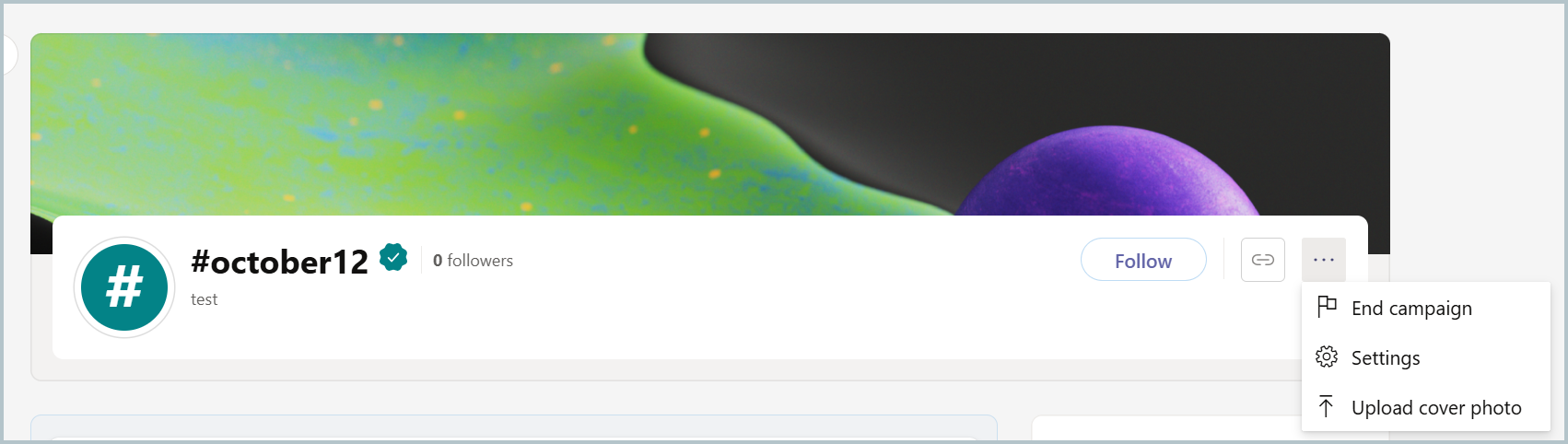
Terminare o eliminare una campagna ufficiale
Al termine di una campagna ufficiale, il pulsante segui e l'editore predefinito nella pagina di destinazione della campagna vengono disabilitati. Gli utenti possono comunque pubblicare in community e storyline usando l'hashtag della campagna verificata e questi post vengono visualizzati nella pagina di destinazione della campagna.
In Viva Engage selezionare l'icona puntini di sospensione (...) e quindi selezionare Amministratore.
Nella scheda Gestione funzionalità selezionare Campagne.
Selezionare la campagna e nella colonna Azioni selezionare l'icona dei puntini di sospensione e selezionare Fine campagna o Elimina.

Nota
Le tre campagne ufficiali visualizzate nel modulo Top campaigns sul lato destro della home page sono ordinate in base al numero di follower. Quando segui una campagna, viene rimossa dalle campagne principali e sostituita da una nuova campagna.
Creare consapevolezza per le campagne ufficiali
Gli utenti possono scoprire le campagne tramite post che contengono l'hashtag della campagna verificata o tramite i moduli di individuazione delle campagne in Viva Engage. Per partecipare a una campagna ufficiale dal feed Home, gli utenti possono creare o commentare un post usando l'hashtag della campagna verificato in una community, in una trama o nella pagina di destinazione ufficiale della campagna.
Hashtag della campagna verificato
Quando gli utenti selezionano un post o un commento che contiene l'hashtag della campagna verificata, vengono indirizzati alla pagina di destinazione ufficiale della campagna, dove possono seguire la campagna.
Nota
Per aumentare la consapevolezza e la copertura della campagna, i manager e i leader della campagna in tutta l'organizzazione sono invitati a condividere il numero più elevato possibile di post con l'hashtag della campagna verificata per la loro trama e le loro community. È anche possibile condividere il collegamento alla campagna tramite post, messaggi di posta elettronica e chat di Microsoft Teams per consentire agli utenti di accedere facilmente alla pagina di destinazione della campagna.
Moduli campagne
Modulo Campagne principali : sul lato destro del feed Home, il modulo Campagne principali mostra le campagne ufficiali attive con il maggior numero di follower.
Modulo campagne seguite : quando un utente segue una campagna ufficiale, visualizza un modulo Campagne seguite sul lato destro della propria trama.
Gestire la campagna ufficiale analitica e l'engagement
Coinvolgere gli amministratori e i comunicatori aziendali hanno accesso a analitica che consentono di monitorare l'engagement delle campagne e migliorare le campagne future. Possono accedere ai analitica della campagna dall'icona analitica nel menu di spostamento superiore di Engage, nel dashboard di gestione della campagna e nella pagina di destinazione della campagna.
Nel dashboard di gestione della campagna selezionare l'icona del grafico nella colonna a destra in Azioni per passare alla campagna analitica.
Nella pagina di destinazione della campagna selezionare Visualizza altre analitica nel modulo Riepilogo analitica per passare alla analitica della campagna.
Si viene reindirizzati al dashboard della campagna analitica, che contiene i dati chiave per monitorare il successo della campagna.
Rimuovere un post
Se un post non è allineato allo scopo di una campagna ufficiale, un comunicatore aziendale o un amministratore di Engage può rimuoverlo. Questa azione rimuove il post dalla pagina di destinazione della campagna ufficiale senza influire sul post originale nella trama o nella community. Se rimuovi un post in errore, puoi farlo riapparire nella pagina della campagna aggiungendo un commento con l'hashtag della campagna al post originale.
Esportare i dati della campagna
Gli amministratori possono usare un'esportazione dei dati di rete per ottenere un record di tutte le campagne nella rete. Il file campaigns.csv archivia attributi, ad esempio ID della community e ID campagna, sia per le campagne ufficiali che per quelle della community create nella rete. Per altre informazioni, vedere Esportare i dati di rete.
Privilegi di comunicatore aziendale
I comunicatori aziendali possono eseguire le funzioni seguenti per gestire le campagne ufficiali:
- Pubblicare campagne ufficiali come attive e visibili a tutti gli utenti della rete
- Impostare Campagne attivesu Termina al termine di una campagna
- Ripubblicare le campagne terminate come attive per le campagne ricorrenti
- Eliminare le campagne ufficiali che non sono rilevanti o sono state effettuate per errore
- Rimuovere i post dalla pagina di destinazione della campagna ufficiale se non sono rilevanti
- Aggiornare determinati asset in una pagina della campagna, ad esempio:
- Tracciatore obiettivo
- Foto di copertina
- Post aggiunti
- Risorse e collegamenti aggiunti
- Colore del tema dell'hashtag della campagna
- Visualizza analitica campagna
- Assegnare co-organizzatori della campagna
- Definire i leader
Nota
Il comunicatore aziendale deve aggiornare manualmente l'asset di rilevamento degli obiettivi.
Domande frequenti
È possibile creare una campagna per un hashtag già in uso?
Gli hashtag usati da altre campagne attive o terminate non sono disponibili per il riutilizzo. Se l'hashtag è in uso da una campagna non pubblicata, è disponibile. Tuttavia, qualsiasi contenuto creato prima della pubblicazione della campagna non verrà incluso nelle visualizzazioni o nelle analitica.
Con quale frequenza vengono aggiornati analitica campagna?
Analitica vengono aggiornati ogni giorno. Se le modifiche non vengono visualizzate immediatamente, controllare analitica il giorno successivo.